

¡Le damos la bienvenida a PRISMA Home! Antes de profundizar, unos sencillos pasos le ayudarán a configurarlo todo para que funcione sin problemas.
Esta guía rápida le indicará lo que debe hacer para aprovechar al máximo las herramientas y aplicaciones de PRISMA Home. Dedique un momento a seguir cada paso cuidadosamente para poder disfrutar de una experiencia totalmente optimizada y eficiente desde el principio.
Proceda como sigue para comenzar:
El tipo de conexión necesaria depende tanto del controlador como de la aplicación utilizada.
Registre su dispositivo con PRISMA Home.
PRISMA Home le permite usar un dispositivo de dos maneras distintas. Algunos dispositivos admiten conexión directa. También puede dejar que Cloud proxy se encargue de la conexión. Algunos flujos de trabajo usan dos aplicaciones y quizá haya que emplear ambos tipos de conexión.
La siguiente tabla describe los diferentes métodos para conectar un dispositivo en PRISMA Home.
Conocer las opciones disponibles facilita un proceso de configuración sin problemas y el aprovechamiento máximo de las prestaciones centralizadas de administración y supervisión de PRISMA Home.
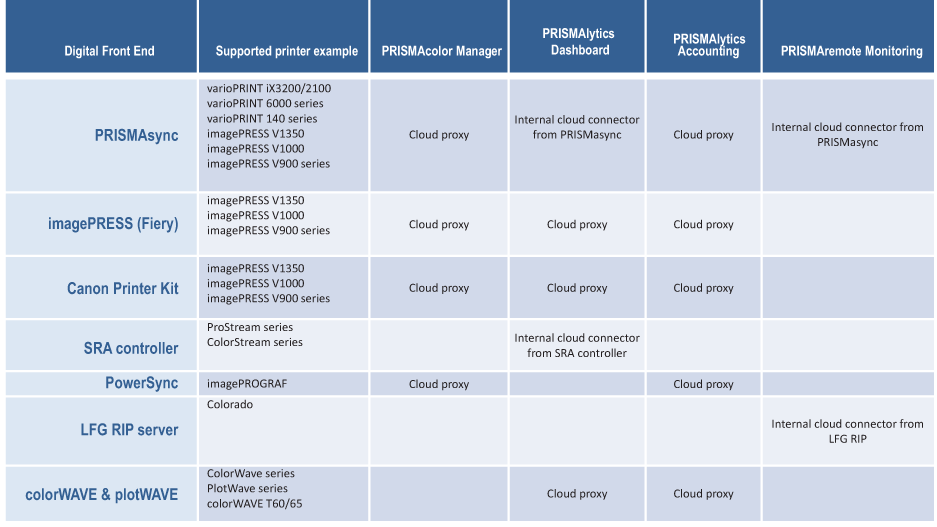
Uso del conector de nube interno:
Las herramientas de impresión específicas del conector de nube interno pueden requerir una conexión diferente para facilitar la conexión; consulte la tabla anterior para confirmarlo.
Por ejemplo, en PRISMAsync los dispositivos requieren dicho conector interno para PRISMAlytics Dashboard y PRISMAremote Monitoring. PRISMAlytics Dashboard también requiere el conector interno para acceder a los DFE (= Digital Front End) de SRA.
Uso de la conexión con Cloud proxy:
Cloud proxy le permite identificar y unir la conexión de red entre PRISMA Home y sus dispositivos, facilitando su gestión y la solución de problemas si es necesario.
Puede registrar sus impresoras no PRISMAsync y plotWAVE, colorWAVE e imagePROGRAF en PRISMA Home con ayuda de Cloud proxy.
Permita que las aplicaciones utilicen los dispositivos recién añadidos.
Como los pasos varían según el tipo de conexión y de DFE, se explican en los siguientes subcapítulos.
Invite a otros usuarios a crear cuentas en su inquilino en PRISMA Home.
Al enviar la invitación por correo electrónico, debe especificar qué tipo de rol de usuario se asigna para el portal PRISMA Home.
.
Hay dos roles disponibles en PRISMA Home:
[Empleado], que es un empleado de la imprenta.
El empleado no puede cambiar ajustes.
[Administrador], que es el administrador de la imprenta.
El administrador puede cambiar ajustes y realizar cualquiera de las acciones disponibles.
Asigne un rol a cada usuario registrado en las aplicaciones disponibles.
Análogamente, cada aplicación ofrece roles de usuario adaptados a sus necesidades específicas. Si la aplicación ofrece ajustes de gestión, ofrecerá el rol [Administrador] como opción.